win10电脑如何扫码|win10电脑扫描二维条码教程
发布时间:2018-05-16 19:00:12 浏览数: 小编:yimin
二维码,现今在手机上最常用的功能之一,可以让网友之间实现信息的传递和表示。若是我们通过电脑,能否识别或获取二维码信息呢?这是可以的,通过一些软件的帮助,我们可以计算机中查看二维码所分享的信息。下面小编就教大家怎么操作。
系统推荐:笔记本win10系统下载

系统推荐:笔记本win10系统下载
方法一:在线识别
1、找到要扫描和识别的二维码图片,这里我就以系统之家一键还原软件来示范。把这个二维码图片截图,保存下来。
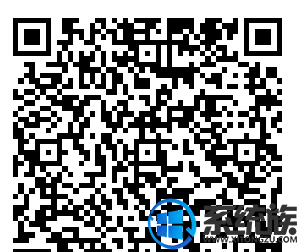
2、在百度搜索:二维码扫描,选择可以进入在线识别的网站,如:二维码扫描网站。
3、有三种方法识别,大家接下来都应该会了。电脑有摄像头的可以用第一个,这三种用起来都简单,我们选择第二种来示范。点击上传二维码图片,把刚才保存的二维码图片上传上去。识别会有十几秒。
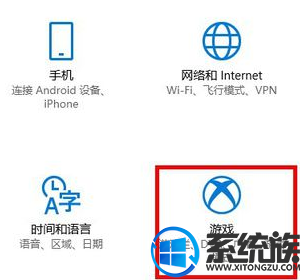
4、识别结果如下。把识别的网址复制下来,到浏览器网址栏打开即可。
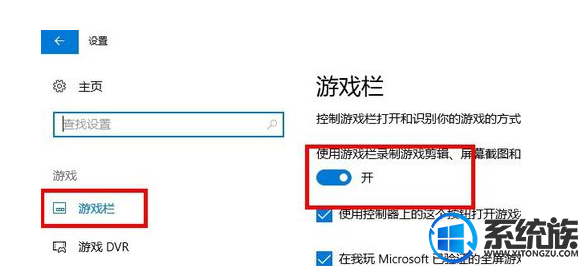
5、网址打开即可下载了。下面是打开的截图。
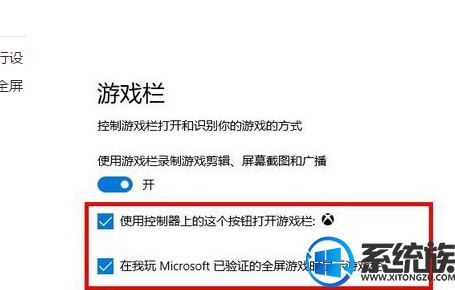
方法二:软件识别
1、下载软件Psytec QR Code Editor,这是一个二维码识别软件,网上有汉化版本,自己搜索下载。直接下载一个免安装的汉化绿色版就行了。打开软件,选择chinese那个。

2、在软件界面点击文件,弹出下拉框中点击打开,在路径中找到二维码截图,之后就可以一步步识别了,方法也差不多,不过这个软件下载下来不联网不上传二维码截图也可以使用。
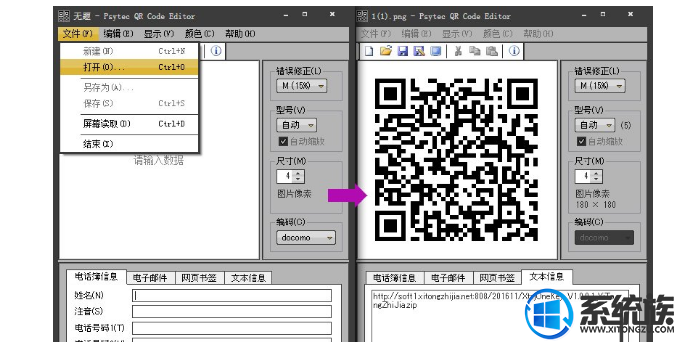
以上便是关于Win10计算机识别二维码的方法,如果用户有二维码扫描外设,也可以插上计算机进行识别,不过,这种方法远远没有下载软件更佳方便。大家选择自己喜欢的方法就可以实现识别扫码啦。
上一篇: windows10系统设置游戏栏操作方法
下一篇: Win10无法更新聚焦锁屏壁纸怎么办



















